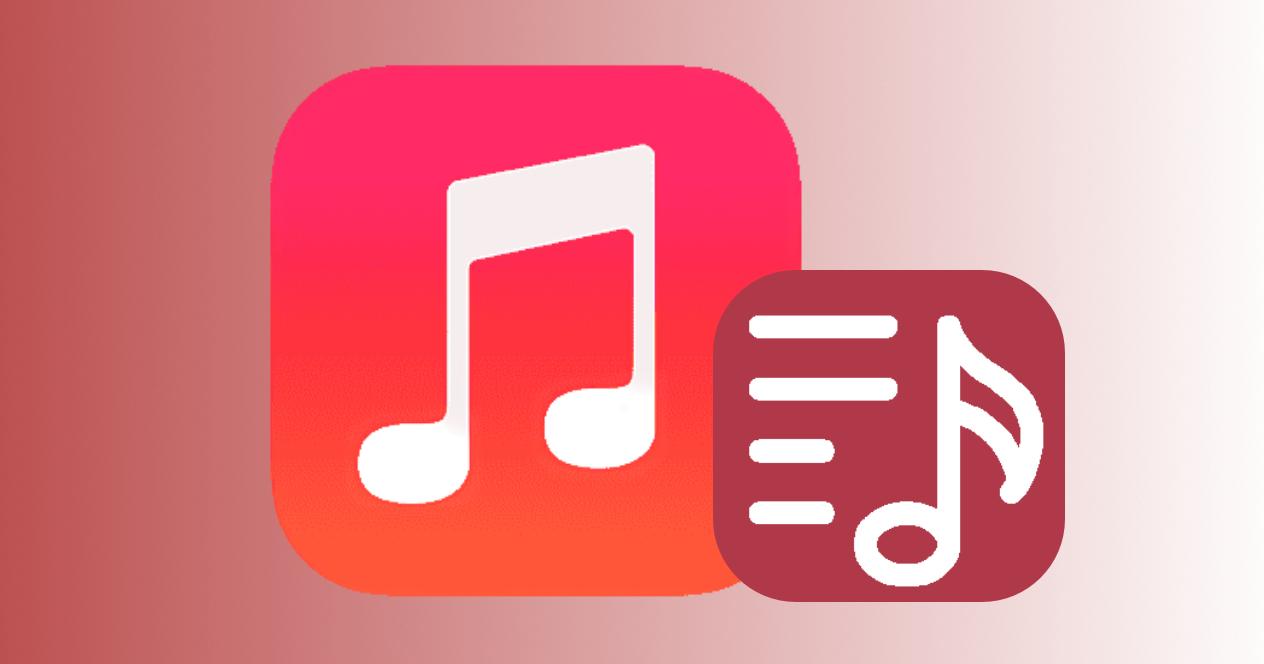Una de las funciones más destacadas de Apple Music es la creación de listas de reproducción personalizadas. Pero también, el servicio tiene cierto componente de red social, ya que podemos seguir a personas, para ver sus listas. Y también, la gente que nos sigue puede ver las nuestras. Pero si quieres mantenerlas en privado, aquí te explicamos cómo puedes hacerlo.
Tus playlists, para ti
Ocultar las listas de reproducción de Apple Music es algo muy sencillo de hacer. Pero antes de ver el procedimiento, lo más interesante es que veas dónde se van a mostrar tus listas. Apple Music tiene ciertos elementos de red social, con los que podemos seguir a personas, y que ellas nos sigan.
Esta función son los perfiles de Apple Music, y todo usuario tiene uno creado. Y es en ese perfil de Apple Music, donde nosotros mismos compartimos, de forma pública, las listas de reproducción que creamos. Es importante remarcar que sólo son las playlists. Nuestra biblioteca no será compartida o vista en nuestro perfil, en ningún momento.
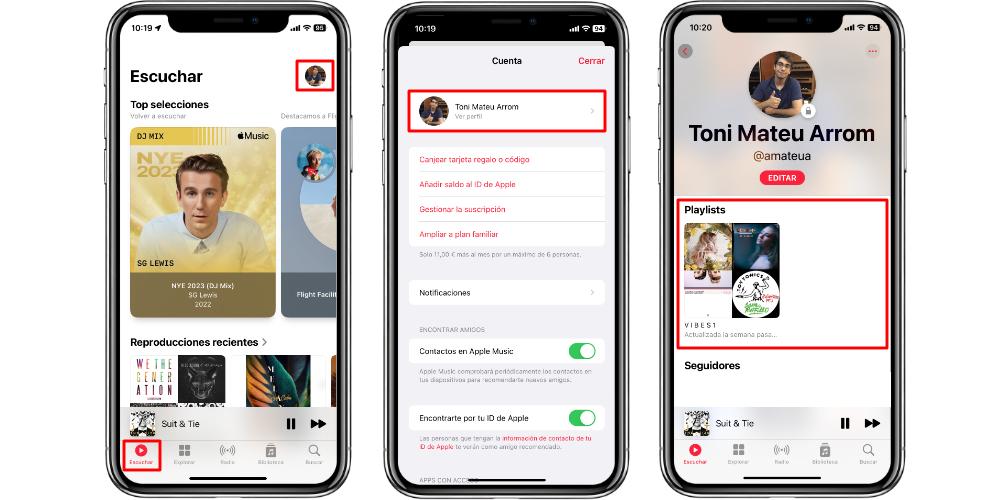
Para ver nuestro perfil de Apple Music tendremos que ir a la pestaña Escuchar y pulsar en nuestra foto de perfil. Aquí se nos abrirá un menú contextual, donde tendremos que ir a la primera opción de todas. Una vez hayamos pulsado, veremos nuestro perfil con los siguientes ítems:
- Playlists que compartimos
- Personas que nos siguen
- Personas a las que seguimos
El listado de playlists será mayor o menor, en función de las listas que tengamos activadas para que se compartan de forma pública. Ahora bien, como hemos dicho, todo lo que guardemos en nuestra biblioteca, no se comparte. Y si no tenemos ninguna lista de reproducción creada, no se nos va a compartir nada.
Oculta tus playlists de Apple Music con este ajuste
Para ocultar las listas de reproducción podremos hacerlo desde dos apartados diferentes: desde la misma pestaña de nuestro perfil, o bien, desde la biblioteca. Desde ambos sitios podemos llegar a las listas de reproducción que tenemos visibles, para dejar de compartirlas. Si estamos en nuestro perfil, pulsamos sobre la lista que queramos dejar de compartir. El procedimiento para ocultarla es el mismo que vas a a ver a continuación.
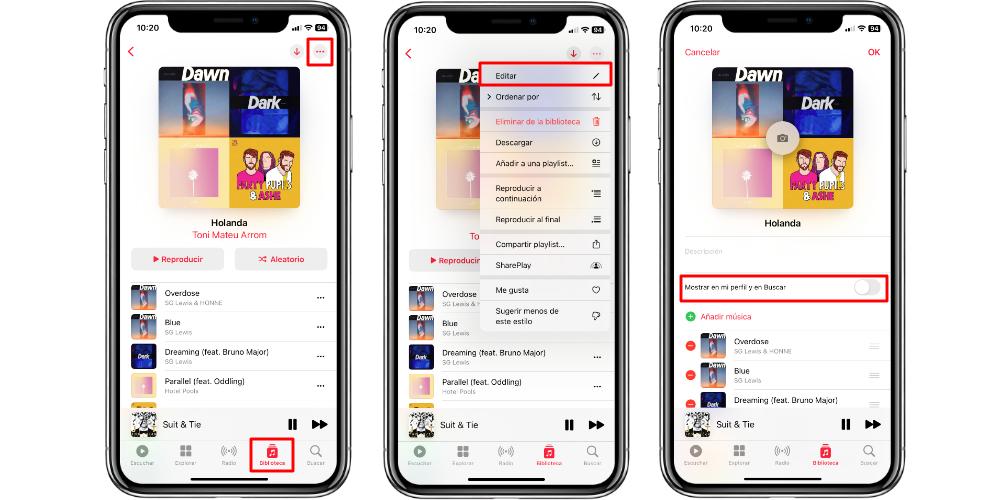
Pero para que tengas que evitar ir cada vez a tu perfil, desde la biblioteca de Apple Music tendremos que ir a Playlists y vamos a seleccionar cualquiera de las que tengamos. Una vez esté abierta, tendremos que pulsar en el botón de tres puntos, en la parte superior derecha de la pantalla. En ese entonces, se nos abrirá un desplegable con diferentes opciones, de las cuales tendremos que seleccionar la de Editar.
Cuando editamos una lista de reproducción podemos cambiarle el nombre, añadir una descripción, añadir o eliminar canciones, cambiar el orden y también, dejar que compartir esa lista de forma pública. Justo debajo del cuadro de descripción, nos aparece un interruptor llamado Mostrar en mi perfil y en Buscar. Si desactivamos esta opción, la lista quedará oculta y sólo la vamos a poder ver nosotros.